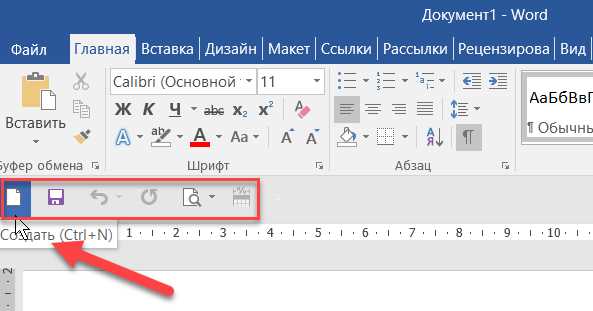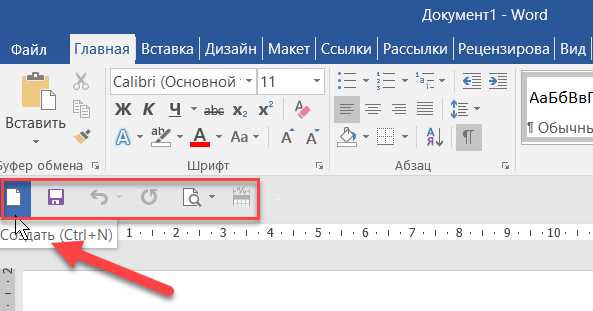
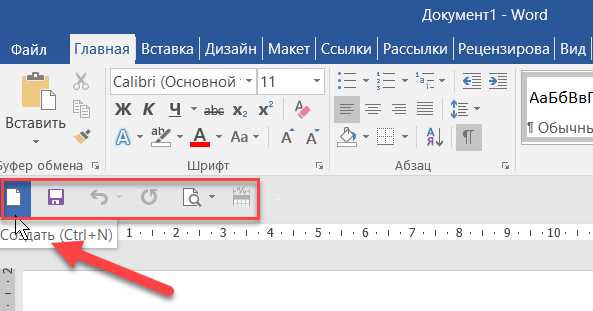
Открытие существующего документа в Microsoft Word — это процесс, который позволяет пользователям быстро получить доступ к уже созданным файлам и продолжить работу над ними. Microsoft Word предлагает несколько способов открытия существующего документа из разных источников данных, что делает его удобным инструментом для работы с документами.
Один из способов открыть существующий документ в Microsoft Word — это использование функции «Открыть» в самом приложении. Пользователь может найти эту функцию в меню «Файл» или воспользоваться сочетанием клавиш Ctrl+O. Через функцию «Открыть» пользователь может просмотреть все доступные файлы и выбрать нужный документ для открытия.
Кроме того, Microsoft Word предлагает возможность открывать существующие документы напрямую из других приложений. Например, пользователь может открыть документ, полученный по электронной почте, щелкнув на вложение или выбрав соответствующую опцию внутри почтового приложения. Также можно открыть документ, сохраненный в облачном хранилище, таком как OneDrive или Google Диск, прямо из Microsoft Word.
Открытие существующего документа в Microsoft Word из разных источников данных облегчает рабочий процесс и позволяет пользователям быстро получить доступ к необходимым файлам. Благодаря различным способам открытия, пользователи могут удобно работать с документами, независимо от их источника.
Способы открыть существующий документ в Microsoft Word
Microsoft Word предоставляет несколько удобных способов открыть существующий документ, независимо от его источника. Эти способы позволяют быстро получить доступ к файлам и начать работу над ними.
1. Открытие документа из локального хранилища:
Простейший способ открыть существующий документ в Microsoft Word — это использовать функцию «Открыть» в программе. Вы можете открыть локальное хранилище, такое как ваш компьютер или съемный носитель, и выбрать документ для открытия. Программа позволит вам просмотреть и редактировать содержимое файла.
2. Открытие документа из облачного хранилища:
Microsoft Word также интегрирован с различными облачными хранилищами, такими как Microsoft OneDrive или Google Диск. Вы можете открыть приложение Microsoft Word на устройстве и получить доступ к своим облачным хранилищам прямо из программы. Вам будет предоставлен список документов, доступных для открытия, и вы сможете выбрать нужный файл для работы с ним.
- 3. Открытие документа из электронной почты:
Если вам был отправлен документ по электронной почте, вы можете открыть его, щелкнув на вложение в письме. Microsoft Word автоматически запустится и откроет документ для просмотра и редактирования. Это удобно, если вам нужно быстро получить доступ к файлу, который вам был отправлен по электронной почте.
- 4. Открытие документа из других приложений:
Microsoft Word также может быть интегрирован с другими приложениями на вашем устройстве, такими как Dropbox или файловый менеджер. Вы можете открыть эти приложения и найти нужный документ, чтобы открыть его в Microsoft Word. Это дает большую гибкость в выборе источника данных для открытия существующего документа.
Все эти способы доступны в Microsoft Word и обеспечивают удобный доступ к существующим документам, независимо от их источника.
Через меню «Открыть» программы Microsoft Word
Чтобы открыть существующий документ в программе Microsoft Word, можно воспользоваться меню «Открыть». Такой способ позволяет выбрать файл из различных источников данных и быстро начать работу с ним.
Для открытия файла через меню «Открыть» необходимо выполнить следующие шаги:
- Запустить программу Microsoft Word и перейти во вкладку «Файл».
- В открывшемся меню выбрать пункт «Открыть».
- В появившемся окне «Открыть» можно видеть список недавно открытых файлов, а также провести поиск существующего документа на компьютере, в облачном хранилище или на привязанных к программе устройствах.
- Выбрать нужный файл и нажать кнопку «Открыть».
После выполнения этих действий выбранный документ будет открыт в программе Microsoft Word, готовый для просмотра, редактирования или других операций.
Открытие существующего документа через проводник операционной системы
Доступ к существующим документам в Microsoft Word можно получить через проводник операционной системы. Этот инструмент позволяет найти и открыть нужный файл легко и быстро.
Для начала нужно открыть проводник, который обычно находится на рабочем столе или в панели задач. При щелчке по его значку откроется окно, в котором будет показана структура файлов и папок операционной системы. Далее нужно выбрать нужную папку, в которой хранится документ, и дважды щелкнуть по ней.
В открывшемся окне можно будет увидеть список файлов в выбранной папке. Нужно найти нужный документ и щелкнуть по нему один раз. После этого появится опция «Открыть», которую нужно выбрать для открытия документа в Microsoft Word.
После выбора опции «Открыть» документ откроется в Microsoft Word, готовый к редактированию и просмотру. Таким образом, через проводник операционной системы можно легко и быстро открыть существующий документ в Microsoft Word, достаточно просто найти нужный файл и выбрать опцию «Открыть».
Открытие документа из папки на компьютере
Когда вы хотите открыть существующий документ в Microsoft Word, вы можете легко найти его на своем компьютере. Вам просто нужно знать, где он находится и какой файл вы хотите открыть.
Если документ находится в папке на вашем компьютере, вы можете открыть его, щелкнув два раза на названии файла. Можно использовать проводник Windows, чтобы найти папку, в которой хранится нужный документ. Затем вы можете просмотреть файлы в этой папке и выбрать нужный для открытия.
Кроме того, вы можете воспользоваться командой «Открыть» в меню «Файл» в Microsoft Word. Эта команда откроет проводник Windows, где вы сможете выбрать папку с нужным документом. Затем вы сможете выбрать нужный файл и нажать кнопку «Открыть», чтобы открыть его в Word.
Открывая документ из папки на вашем компьютере, вы получаете возможность работать с ним в Microsoft Word. Вы можете редактировать, форматировать, сохранять и печатать документ по своему усмотрению. Безусловно, удобство открытия документа из папки на компьютере позволяет легко получить доступ к важным файлам и продолжать работу над ними.
Шаги для успешного открытия документа из папки
Для успешного открытия документа из папки в Microsoft Word необходимо выполнить несколько простых шагов.
Шаг 1: Выбрать нужную папку
Начните с выбора папки, в которой хранится нужный документ. Убедитесь, что вы знаете расположение этой папки на вашем компьютере.
Шаг 2: Открыть Microsoft Word
Откройте программу Microsoft Word на вашем компьютере. Для этого можно воспользоваться ярлыком на рабочем столе или найти программу в меню «Пуск».
Шаг 3: Найти функцию открытия файла
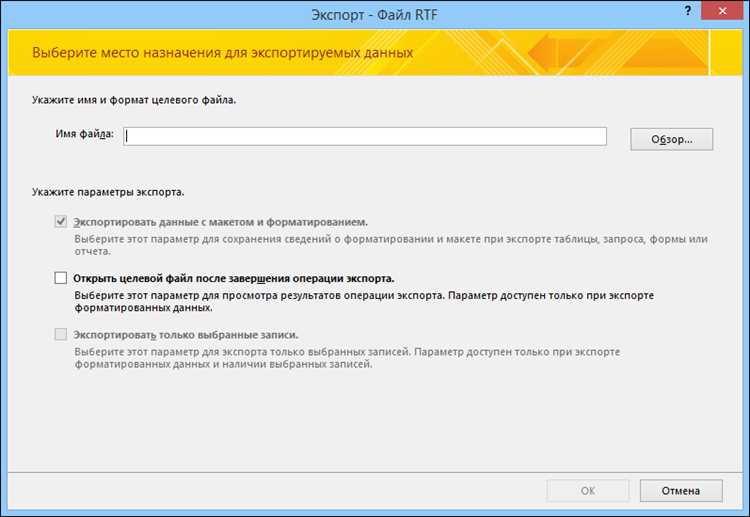
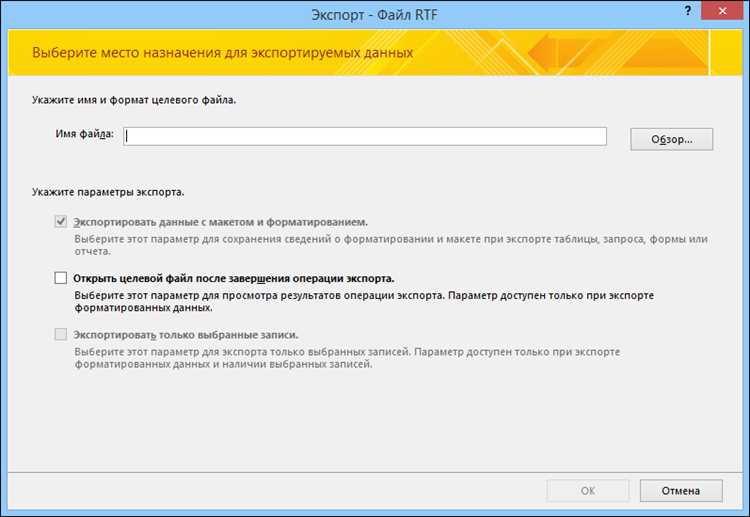
После запуска Microsoft Word вам необходимо найти функцию открытия файла. Обычно она находится в верхнем левом углу программы и представлена значком «Открыть». Нажмите на эту кнопку.
Шаг 4: Навигация по компьютеру
После нажатия кнопки «Открыть» откроется окно, в котором вы сможете навигироваться по файловой системе вашего компьютера. Используйте панель навигации слева, чтобы перейти к нужной папке.
Шаг 5: Выбрать документ
Когда вы доберетесь до нужной папки, пролистайте список файлов в окне и найдите нужный документ. Он может быть представлен иконкой Word или быть помечен расширением .doc или .docx. Выделите этот файл и нажмите на кнопку «Открыть» внизу окна.
Поздравляю, вы успешно открыли документ из папки в Microsoft Word! Теперь вы можете просмотреть и редактировать его с помощью различных инструментов программы.
Работа с подпапками при открытии документа
При работе с документами в Microsoft Word возникает необходимость открывать существующие файлы из разных источников данных. Одним из таких источников могут быть подпапки, которые содержат файлы, связанные с определенной темой, проектом или событием.
Открытие документа из подпапки может быть полезным, когда нужно быстро найти и работать с конкретным файлом, находящимся в определенной категории или группе файлов. Это может упростить организацию документов и повысить эффективность работы.
Для открытия документа из подпапки в Microsoft Word можно использовать функцию «Открыть файл» или найти нужный документ в окне «Обзор файлов». При этом необходимо указать путь к подпапке, где находится нужный файл. Это может быть полезно, когда существует большое количество файлов и подпапок, и нужно быстро найти конкретный документ.
При работе с подпапками также стоит обратить внимание на организацию файловой структуры. Разумная организация подпапок и имен файлов позволит легче находить и открывать нужные документы. Можно использовать систему категорий, тегов или имена, отражающие содержание документа, чтобы быстро находить и открывать нужные файлы.
Запоминание пути к подпапке может быть также полезным, если нужно часто открывать документы из определенного раздела проекта или тематической группы. Это позволит сократить время, затраченное на поиск и открытие файлов, и сосредоточиться на работе с документами.
Открытие документа с помощью поиска
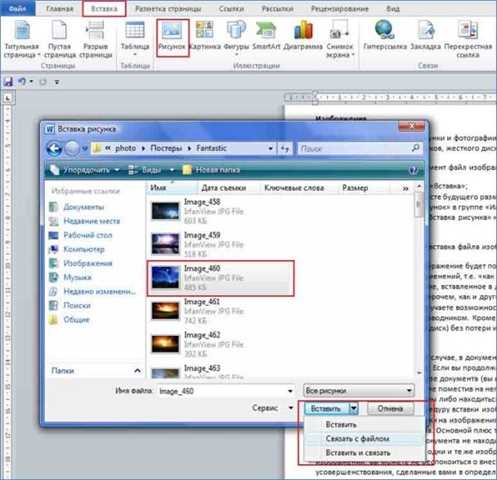
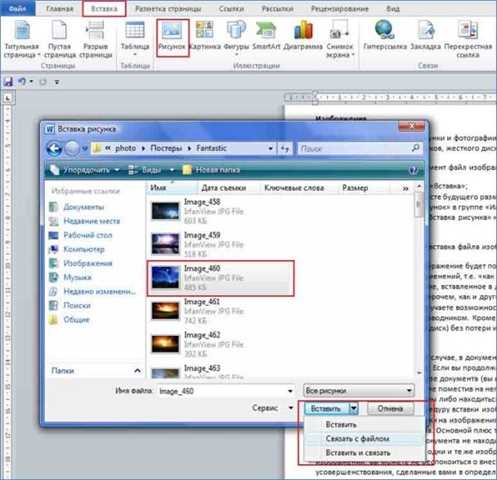
Для того чтобы открыть документ с помощью поиска, необходимо воспользоваться поисковой строкой или командой «Найти» в Microsoft Word. Пользователь может ввести в поисковую строку название документа или его ключевые слова. Программа автоматически начнет искать соответствующий файл по указанным параметрам.
При нахождении нужного документа в результате поиска, пользователь может просто щелкнуть на нем или выбрать опцию «Открыть» для его открытия. Microsoft Word автоматически загрузит документ и откроет его в редакторе. Таким образом, с помощью поиска можно быстро и удобно открывать существующие документы и продолжать работу с ними без лишних усилий.
Вопрос-ответ:
Как открыть документ, используя поиск?
Для открытия документа с помощью поиска вам необходимо ввести в поисковой строке название или часть названия документа, который вы хотите открыть. Затем нажмите клавишу Enter или кликните по нему в выдаче поиска. Документ должен открыться в соответствующем приложении.
Как найти нужный документ с помощью поиска?
Для поиска нужного документа вам необходимо ввести в поисковой строке ключевые слова или фразу, связанную с документом, который вы ищете. Поиск будет проводиться по содержимому документов, и вы получите список результатов, соответствующих вашему запросу.
Можно ли открывать документы с помощью поисковых запросов?
Да, современные поисковые системы позволяют открывать документы непосредственно из результатов поиска. Для этого необходимо нажать на ссылку или иконку документа в выдаче поиска. Таким образом, вы сможете открыть нужный документ без необходимости переходить в соответствующее приложение.
Почему в поиске не открывается нужный документ?
Если нужный документ не открывается в поиске, это может быть связано с несколькими причинами. Во-первых, возможно, вы ввели некорректные ключевые слова или фразу, что привело к неправильным результатам. Во-вторых, у вас может отсутствовать установленное приложение, которое может открыть данный тип документа. В таком случае вам потребуется установить соответствующее приложение.
Как настроить поиск для открытия документов?
Для настройки поиска таким образом, чтобы документы открывались непосредственно из результатов поиска, вам потребуется выбрать соответствующие настройки в поисковой системе. Обычно эти настройки находятся в разделе «Настройки поиска» или «Параметры». Вам может потребоваться установка дополнительного программного обеспечения для корректного открытия документов.